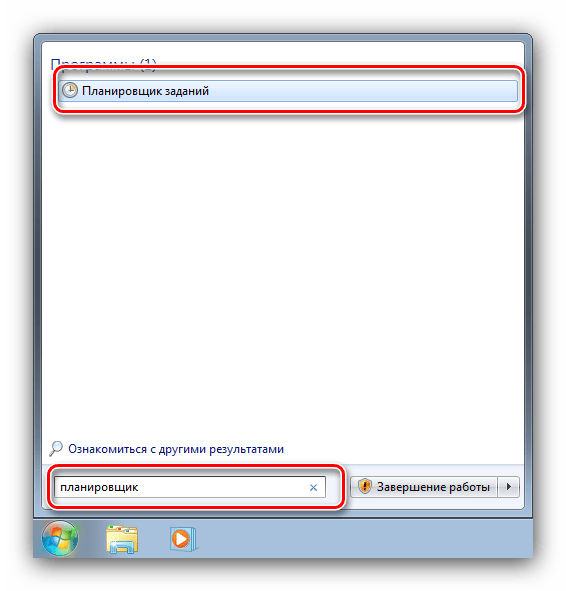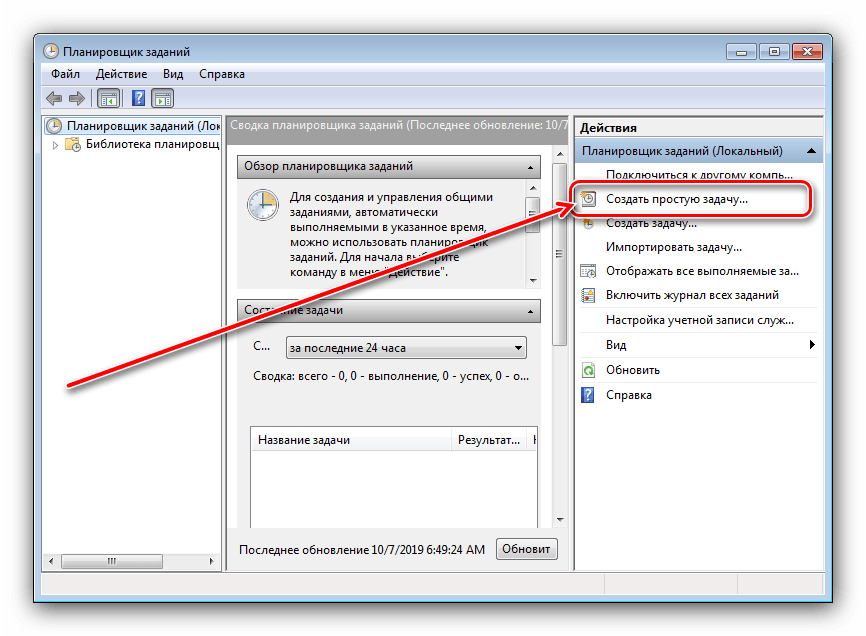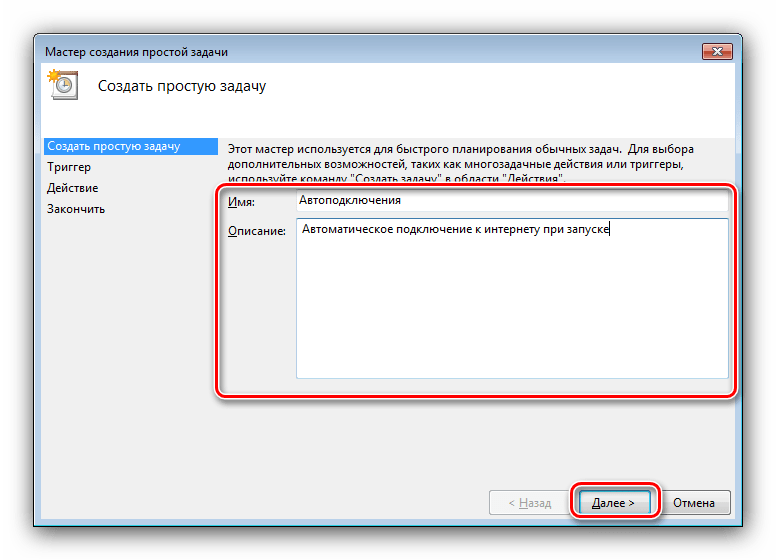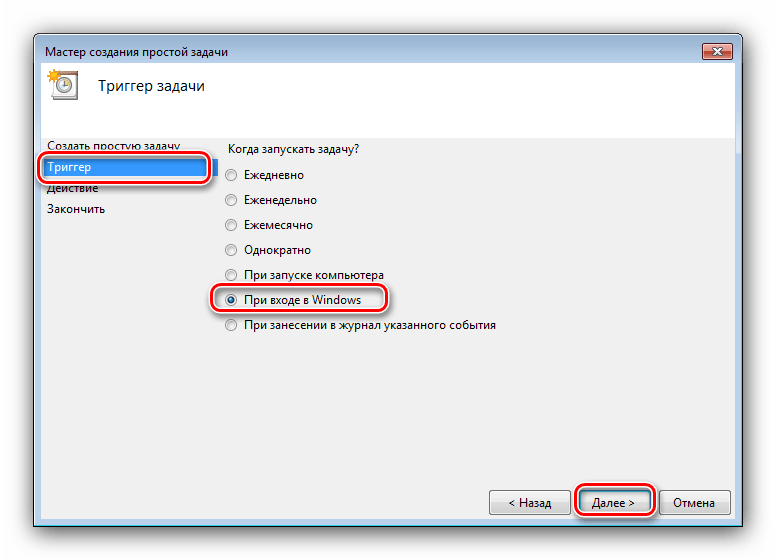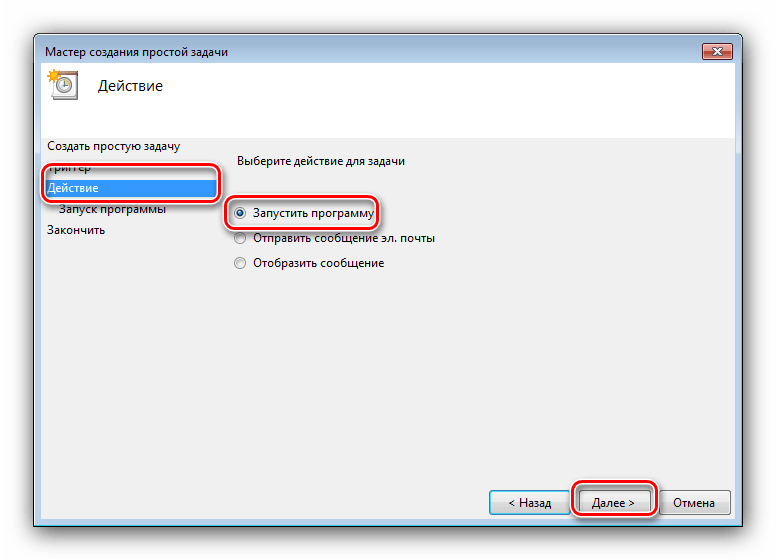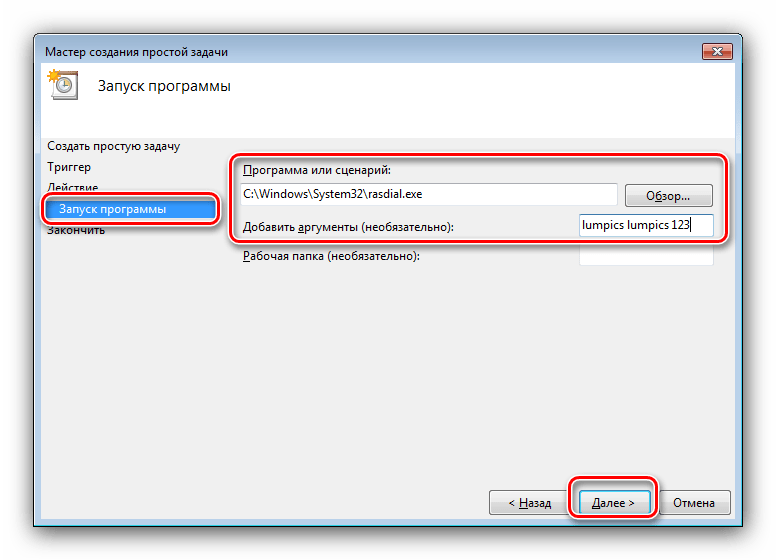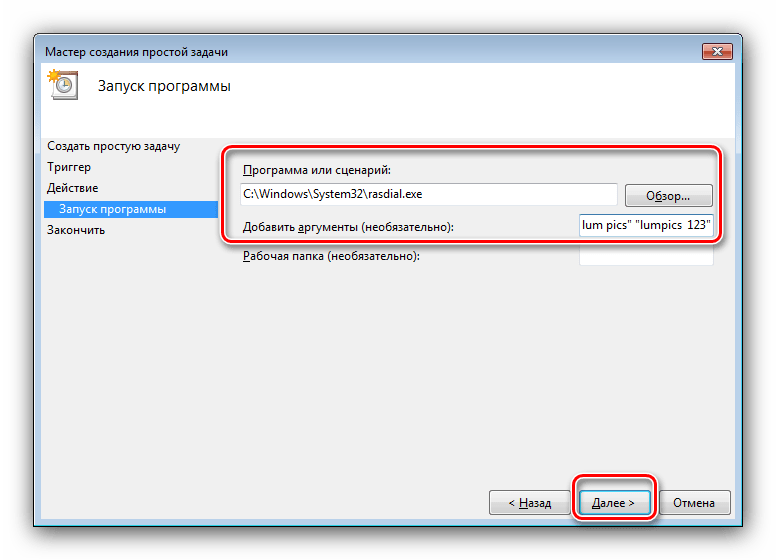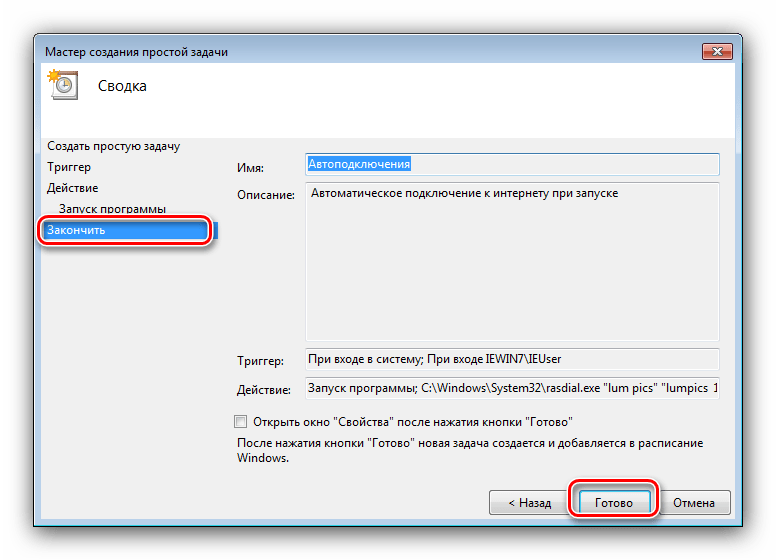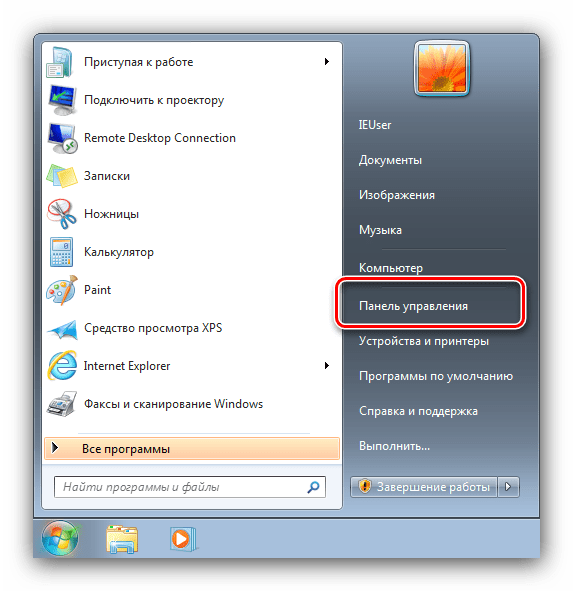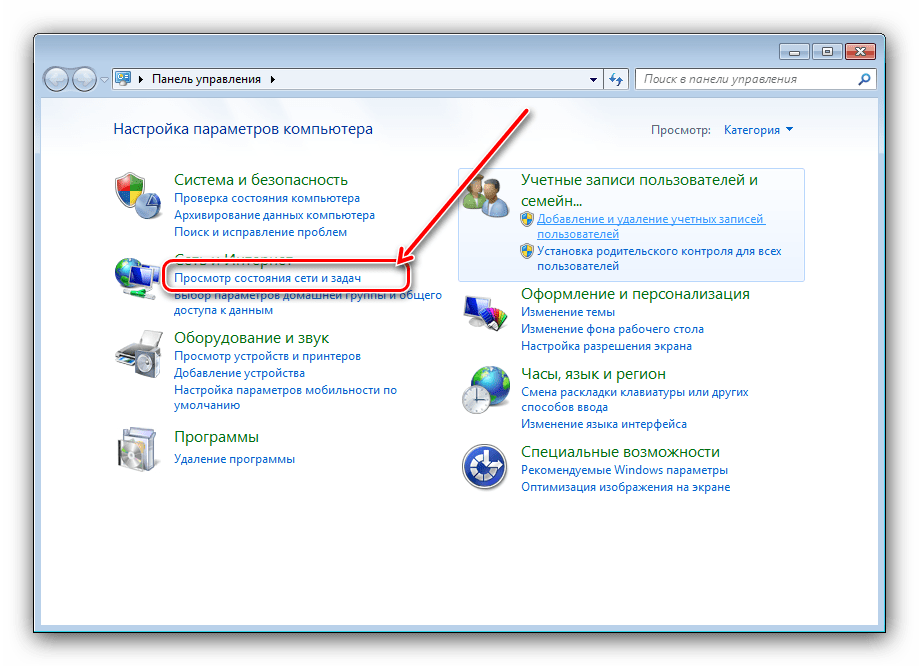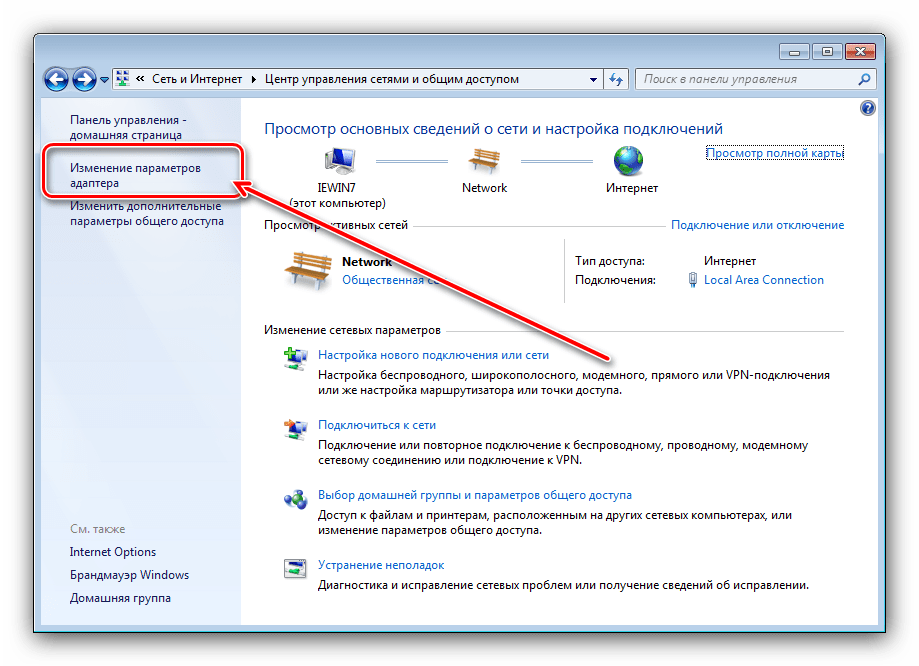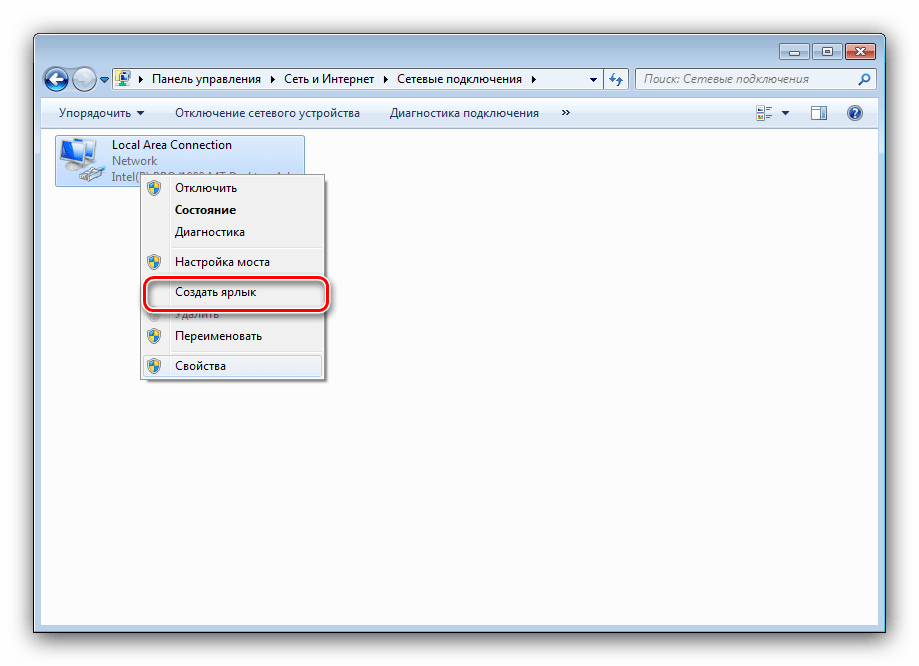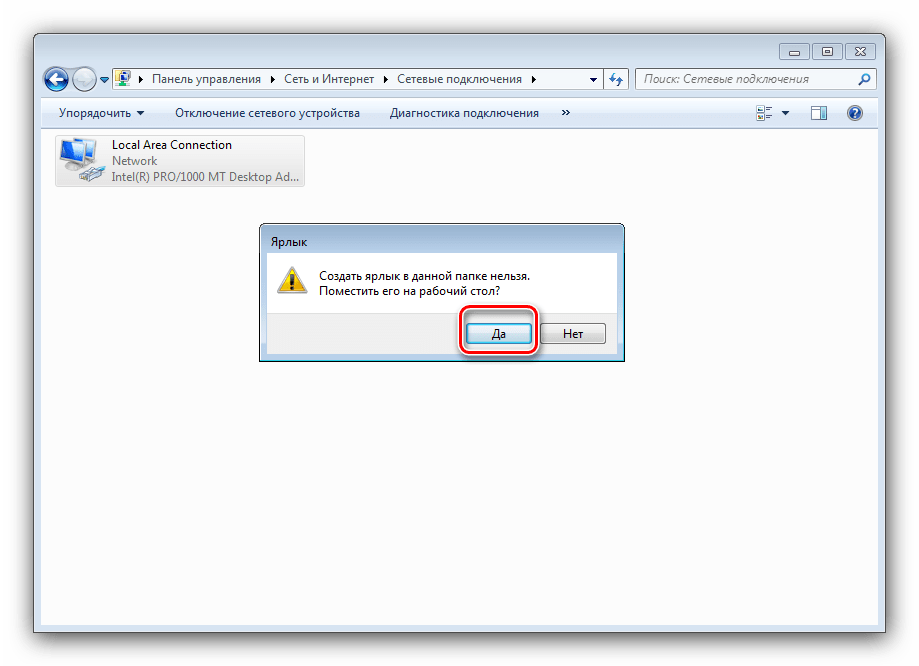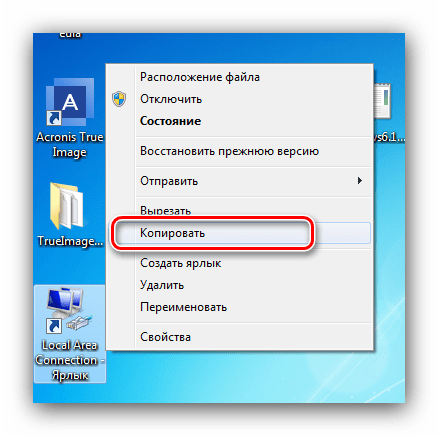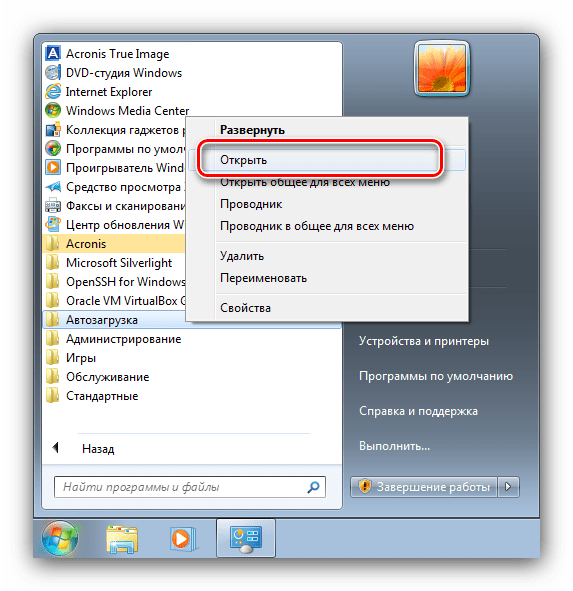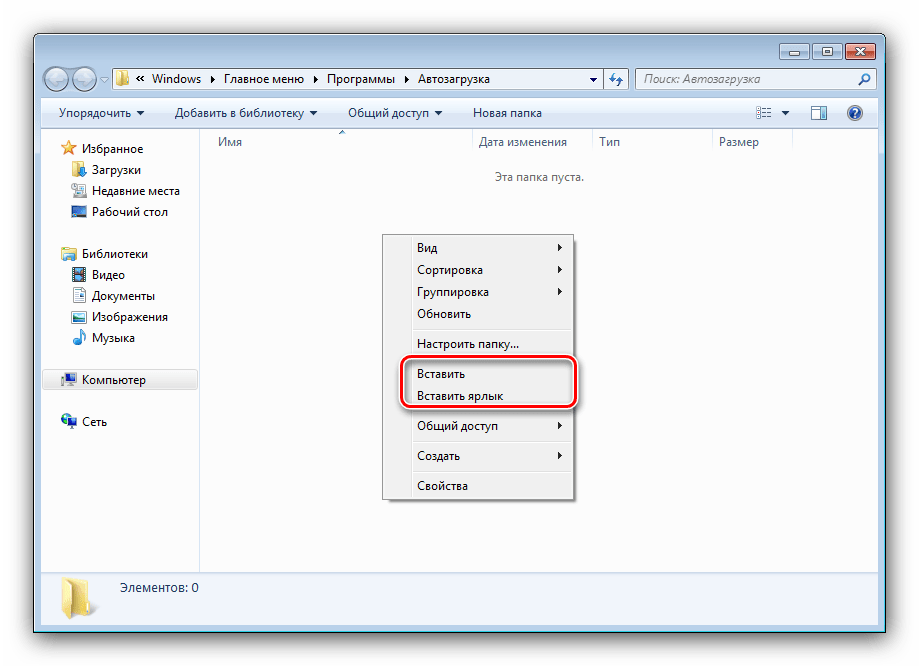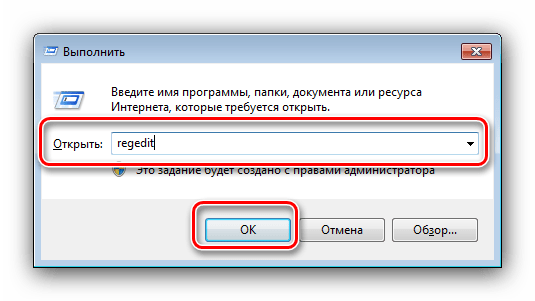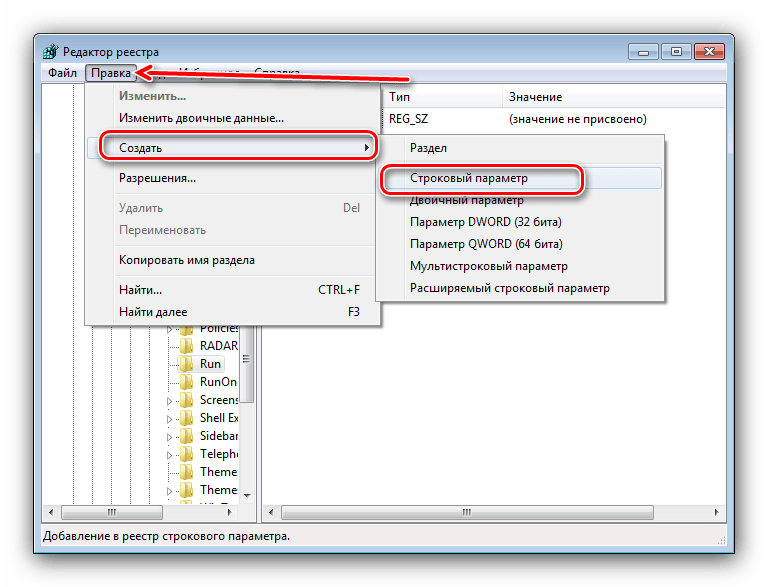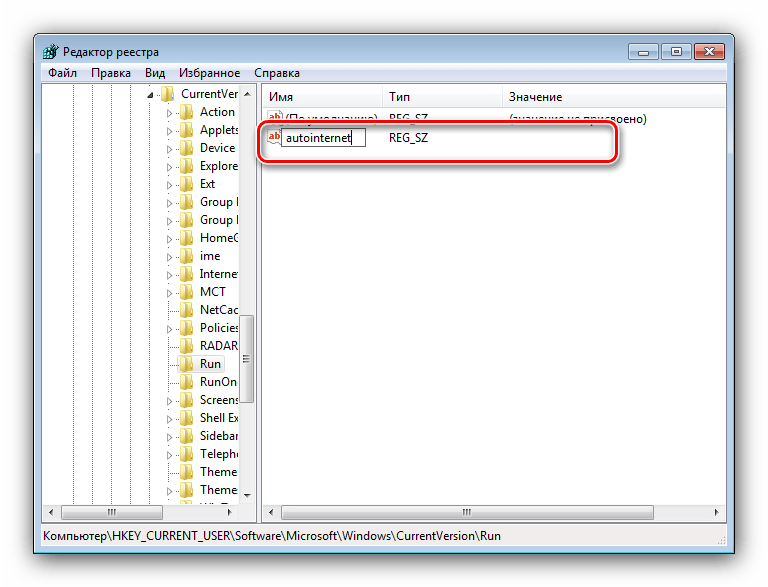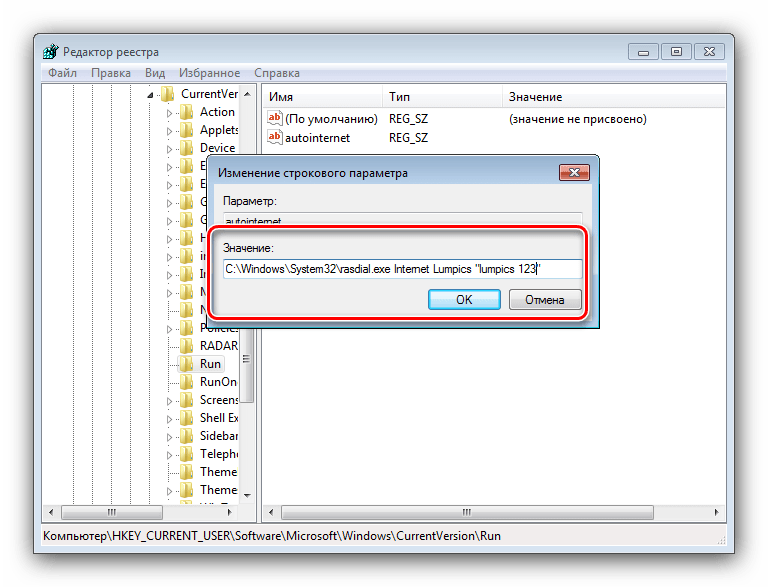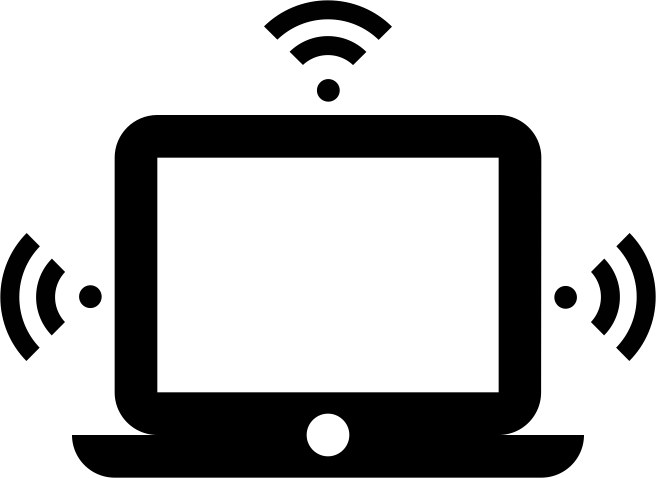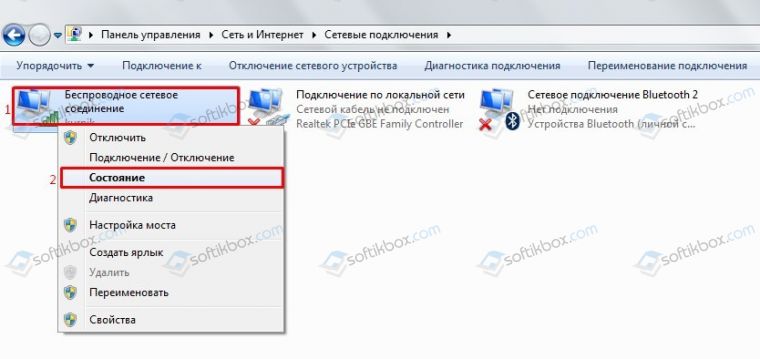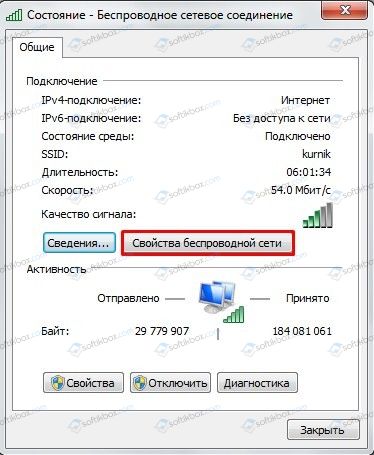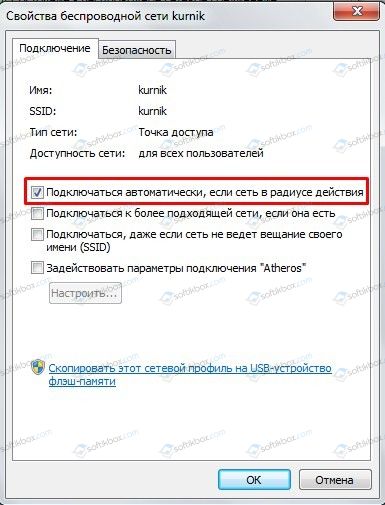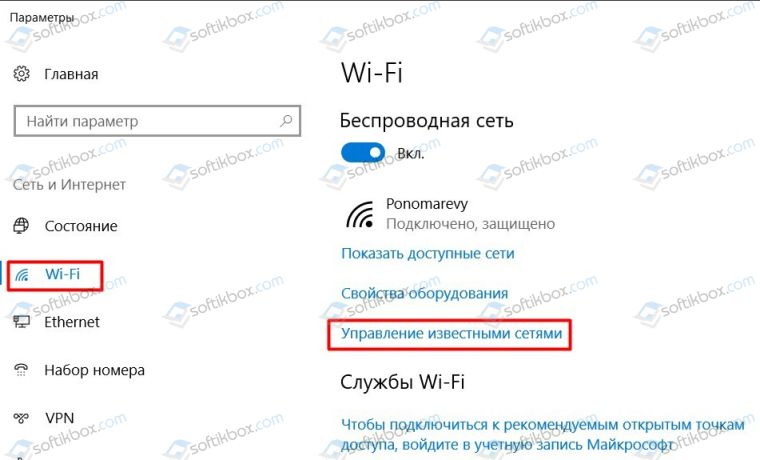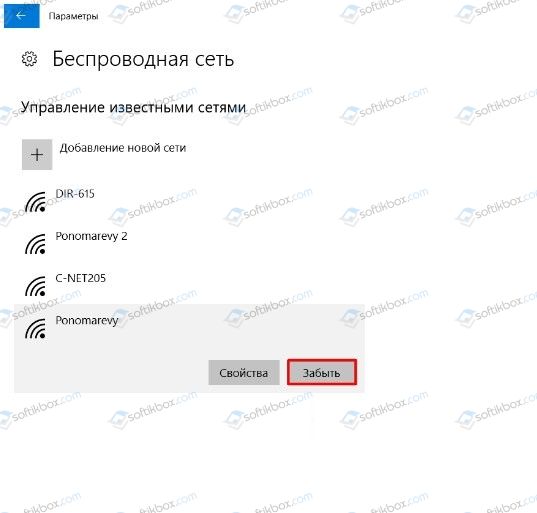Настройка автоматического подключения к интернету в Windows 7
Настраиваем автоматическое подключение к интернету в Виндовс 7
Решить поставленную задачу можно тремя путями: созданием задания в «Планировщике задач», установкой ярлыка в автозагрузку или манипуляцией с системным реестром. Начнём с самого простого варианта.
Способ 1: «Планировщик задач»
Оснастка «Планировщик задач» малоизвестна рядовому пользователю, однако представляет собой мощный инструмент автоматизации различных операций, в том числе и подключения к интернету.
- Откройте «Пуск» и напечатайте в поисковой строке слово планировщик . Затем кликните по найденному результату.
Запустится средство добавления заданий. Введите имя и описание, если требуется, и нажимайте «Далее».
В качестве триггера установите пункт «При входе в Windows».
Далее понадобится ввести путь к исполняемому файлу.
Для Windows 7 x32 – C:\Windows\System32\rasdial.exe
Для Windows 7 x64 – C:\Windows\SysWOW64\rasdial.exe
В поле «Добавить аргументы» введите логин и пароль соединения по следующей схеме:
Если в учётных данных присутствует пробел, то логин или пароль следует взять в кавычки. Пример:
В конце процедуры нажмите «Готово».
Теперь при включении компьютера интернет будет подключаться автоматически. Впрочем, в некоторых случаях описанный метод может не работать, так что рекомендуем ознакомиться и с остальными.
Способ 2: Добавление ярлыка в автозагрузку
Альтернативой «Планировщику заданий» будет добавление ярлыка подключения в автозагрузку. Происходит это по следующему алгоритму:
- Вызовите «Панель управления» любым доступным способом – например, через «Пуск».
В «Панели управления» найдите блок «Сеть и интернет» – в нём нужно кликнуть по ссылке «Просмотр состояния сети и задач».
Далее кликните по пункту «Изменение параметров адаптера» в меню слева.
В списке адаптеров найдите тот, через который и происходит подключение к интернету, выделите и нажмите ПКМ, далее выберите запись «Создать ярлык».
В предупреждении нажмите «Да».
На «Рабочем столе» появится ярлык адаптера. Выделите его и скопируйте любым удобным методом – например, сочетанием клавиш Ctrl+C или через контекстное меню.
Далее откройте «Пуск», выберите вариант «Все программы» и найдите в списке каталог «Автозагрузка». Щёлкните по нему правой кнопкой мыши и выберите «Открыть».
Откроется каталог автозагрузки в «Проводнике» – вставьте в него скопированный ранее ярлык.
Можете перезагрузить компьютер и проверить, сработало ли – теперь интернет будет подключаться без вашего участия.
Этот метод более трудоёмкий, чем предыдущий, однако эффективнее него.
Способ 3: «Редактор реестра»
Третий метод, который позволит решить рассматриваемую задачу – правка системного реестра.
- Запустите «Редактор реестра» – например, вводом команды regedit в окне «Выполнить».
Урок: Как открыть «Редактор реестра» в Виндовс 7
В открывшейся оснастке перейдите по адресу:
После перехода воспользуйтесь пунктами меню «Файл» – «Создать» – «Строковый параметр».
Задайте любое имя параметру.
Далее дважды кликните по нему левой кнопкой мыши. Откроется окно редактирования. В поле «Значение» следует ввести:
C:\Windows\System32\rasdial.exe имя_подключения логин пароль
Вместо логин пароль следует вводить учётные данные, полученные от провайдера. Также помним правило о пробелах (см. Способ 1). После ввода всей нужной информации нажимайте «ОК».
Закрывайте «Редактор реестра».
Этот способ представляет собой несколько иной вариант запуска интернета через автозагрузку.
Заключение
На этом заканчиваем разбор методов, посредством которых можно настроить автоматическое подключение к интернету. Как видим, процедура достаточно простая, и не требует от пользователя каких-то особых навыков.
Что делать, если ПК не подключается к беспроводной сети автоматически?
Часто на компьютерах и ноутбуках, которые работают под управлением операционной системы Windows 7 и Windows 10, пользователи замечают, что беспроводная сеть пропадает. При повторном поиске ПК не хочет подключаться автоматически и требует ввод пароля. Почему же компьютер не запоминает беспроводную сеть и не хочет подключаться автоматически?
На компьютерах с Windows 7 и выше описанная проблема возникает из-за системных сбоев и решается несколькими способами.
- Открываем «Центр управления сетями и общим доступом», нажав правой кнопкой мыши на значке Wi-Fi (что на панели задач).
- Откроется новое окно. Находим беспроводную сеть и нажимаем правой кнопкой мыши. Выбираем «Состояние».
- Появится небольшое окно. Нажимаем на кнопку «Свойства беспроводной сети».
- Откроется мини-окно. Здесь нужно поставить отметку «Подключаться автоматически, если сеть в радиусе действия».
Теперь нужно перезагрузить ПК и повторить подключение к сети.
В случае, если такая проблема возникла на компьютере с Windows 10, то на этом вышеописанные методы не заканчиваются. Стоит выполнить следующее:
- После того, как вы поставили отметку «Подключаться к сети автоматически. », стоит открыть «Параметры сети и Интернет». Для этого нажимаем на значке Wi-Fi, что расположен в системном трее.
- Откроется раздел «Параметров», а точнее Wi-Fi. Здесь нужно нажать на ссылку «Управление известными сетями».
- Появится список всех точек Wi-Fi, к которым ранее подключался ПК. Нужно выбрать ту, с которой возникают проблемы и нажать «Забыть».
- После этого рекомендуем перезагрузить ПК и повторно подключиться к сети с вводом пароля.
Если вышеуказанные действия не помогли решить проблему, стоит обновить драйвер беспроводного адаптера, а также попробовать откатить систему к более раннему состоянию. Возможно, программное обеспечение было обновлено или повреждено работой вирусного приложения.
Как автоматически подключаться к интернету при запуске компьютера?
У меня windows 10, а интернет Ростелеком подключенный напрямую через кабель, без каких либо коробок. Когда его подключал нужно было создать новое подключение в наборе номера. Я все сделал все работает, но когда запускаю компьютер, нужно открывать интернет, переходить в набор номера и так нажимать подключиться. Так вот подскажите как сделать так , что бы при запуске интернет автоматически запускался как это обычно бывает?
Как включить сетевой адаптер?
В окне Панель управления зайдите в Сетевые подключения. В окне Сетевые подключения щелкните правой кнопкой мыши на нужном сетевом подключении (Подключение по локальной сети) и в появившемся меню выберите пункт Свойства. В окне свойств подключения щелкните по пункту Протокол Интернета (TCP/IP) и нажмите кнопку Свойства.
3 9 · Хороший ответ
Нет соединения с интернетом в телефоне что делать?
войти в настроики. найти безпроводные сети—и вних найти сим. карты и мобильные сети -поставить галочку активности и мобильный интернет — то же поставить галочкой активность . при условии что есть сеть.хватает средств и не вкл. режим в самолете..
1 3 2 · Хороший ответ
На компьютере не работает интернет, то есть Wi-Fi. На других устройствах все хорошо. В чем может быть проблема?
Причин может быть несколько. Первая и очень распространенная, в компьютере (системном блоке ) wi-fi адаптер может просто банально отсутствовать. После его установки появится и доступ в интернет. Вторая не установлен драйвер устройства, восклицательный знак в диспетчере устройств. И третье wi-fi неисправен, необходимо заменить. Еще возможно необходим применить сетевые настройки вашей сети. (крайне редко )
Почему ноутбук периодически отключается от домашнего wi fi? И подключается каждый раз после перезагрузки ноутбука.
Если исключить проблемы с модулем Wi-Fi и маршрутизатором, то проблема может быть в настройках электропитания. Есть такая настройка «разрешить отключать устройство для экономии энергии». Чтобы отключить ее перейдите в диспетчер устройств> найдите в сетевых устройствах модуль Wi-Fi> свойства> управление электропитанием> снимите соответствующую галочку и нажмите Ок. В теории это должно работать только от батареи, но нередко случается и при работе от сети.